|
在使用电脑的时候,有时候临时需要记录一些事情,而记事本就是十分便捷的一个方法。但是最近有用户发现,电脑右键新建记事本的快捷方式不见了,下面就和小编一起来看一下win10系统恢复右键新建记事本的操作方法吧!
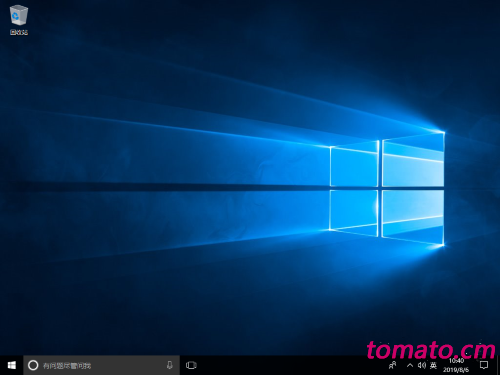
1、同时按住“win+R”打开命令窗口,输入“%SYSTEMROOT%otepad.exe”并点击“确定”,随后即可直接进入文本文档界面
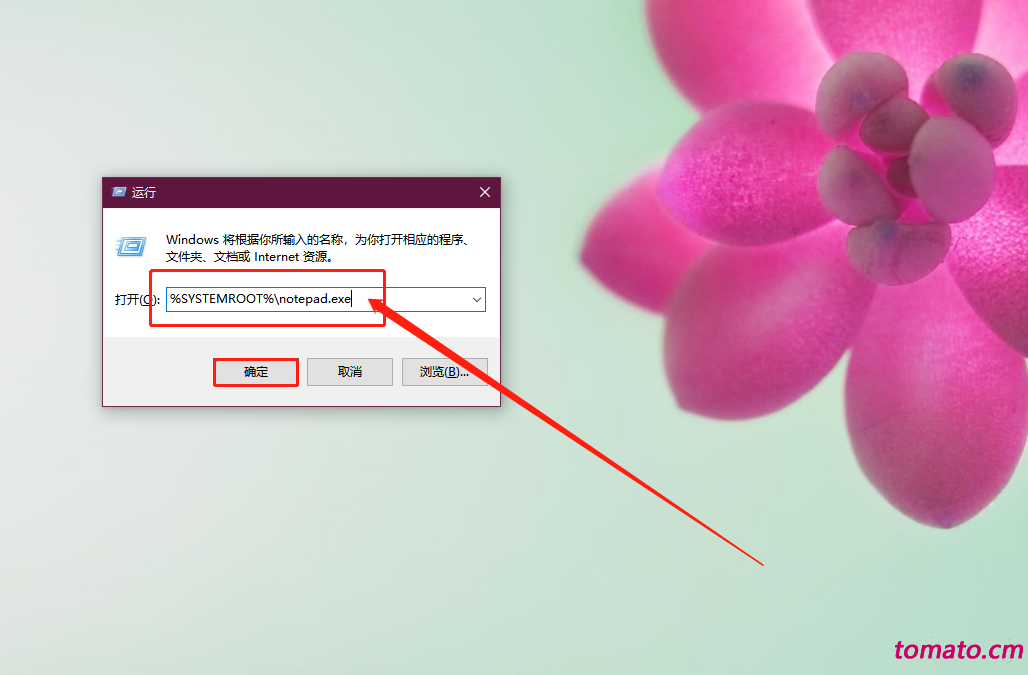
2、在文本中输入 【Windows Registry Editor Version 5.00 [HKEY_CLASSES_ROOT.txt] @="txtfile" "Content Type"="text/plain" [HKEY_CLASSES_ROOT.txtShellNew] "NullFile"="" [HKEY_CLASSES_ROOT xtfile] @="文本文档" [HKEY_CLASSES_ROOT xtfileshell] [HKEY_CLASSES_ROOT xtfileshellopen] [HKEY_CLASSES_ROOT xtfileshellopencommand] @="NOTEPAD.EXE %1"】
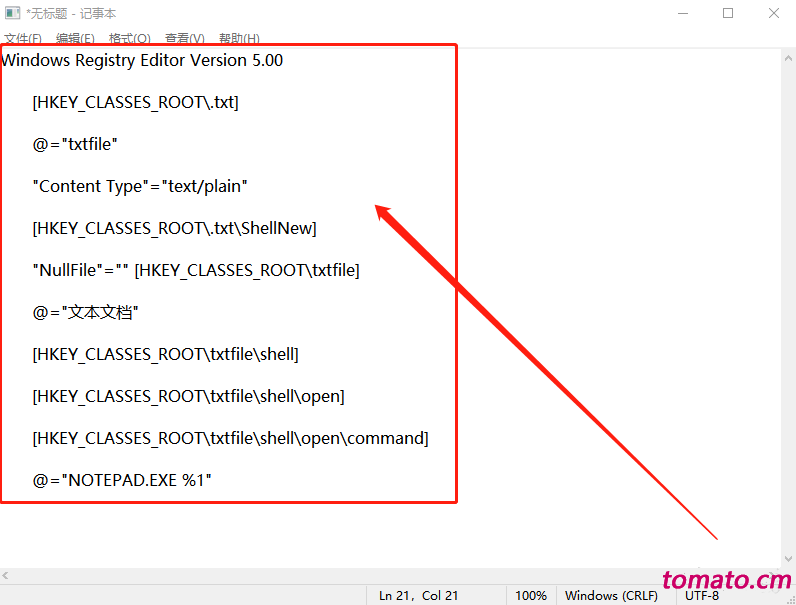
3、随后,点击上侧的“文件”,选择“另存为”
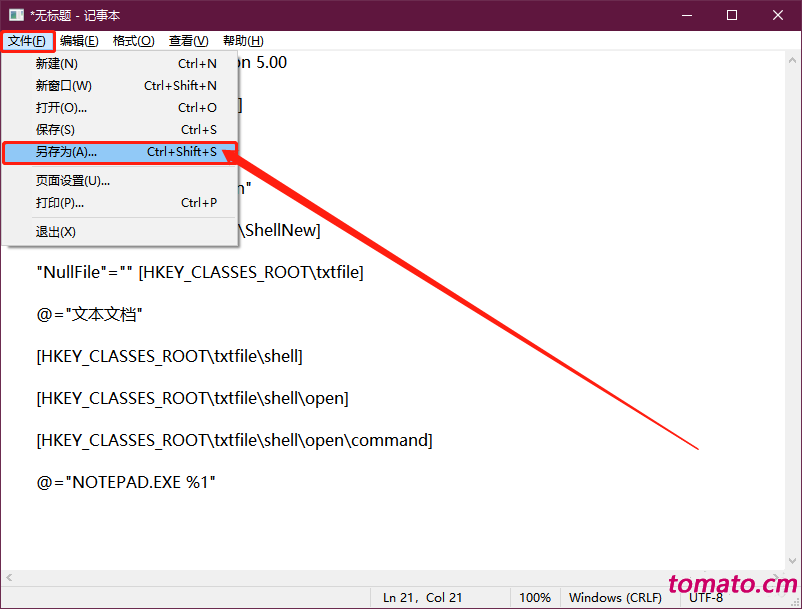
4、修改文本名称为“文本文档.reg”,注意格式改为reg,删除txt,随后,点击“保存”即可
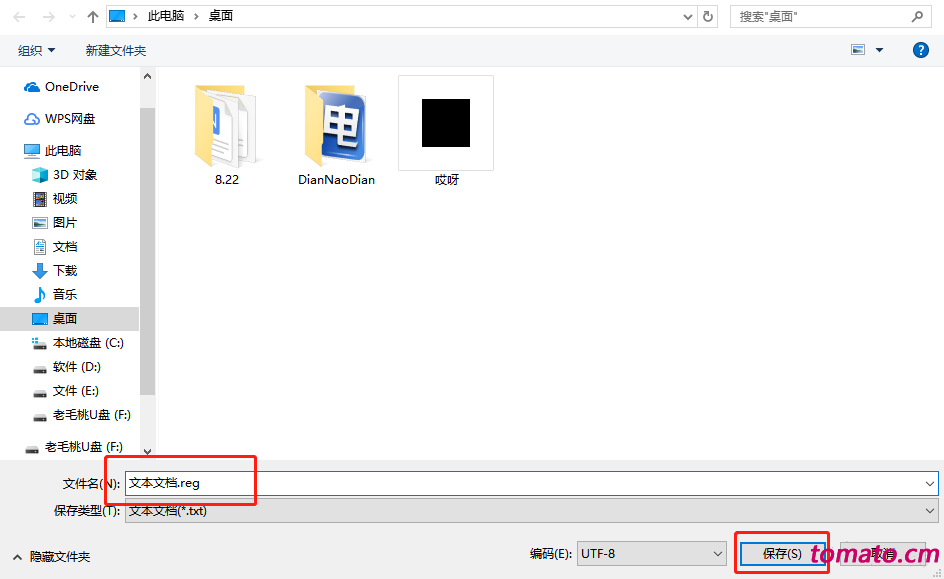
5、双击文本文档.reg,并在弹出窗口时,点击“是”即可
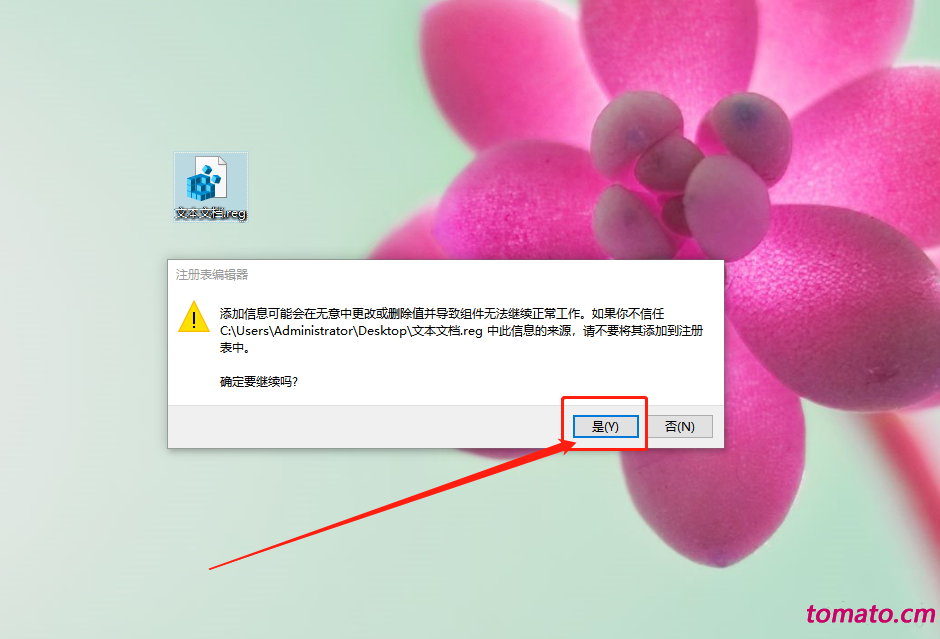
6、随后,右键桌面空白处即可看到“新建文本文档”已恢复正常
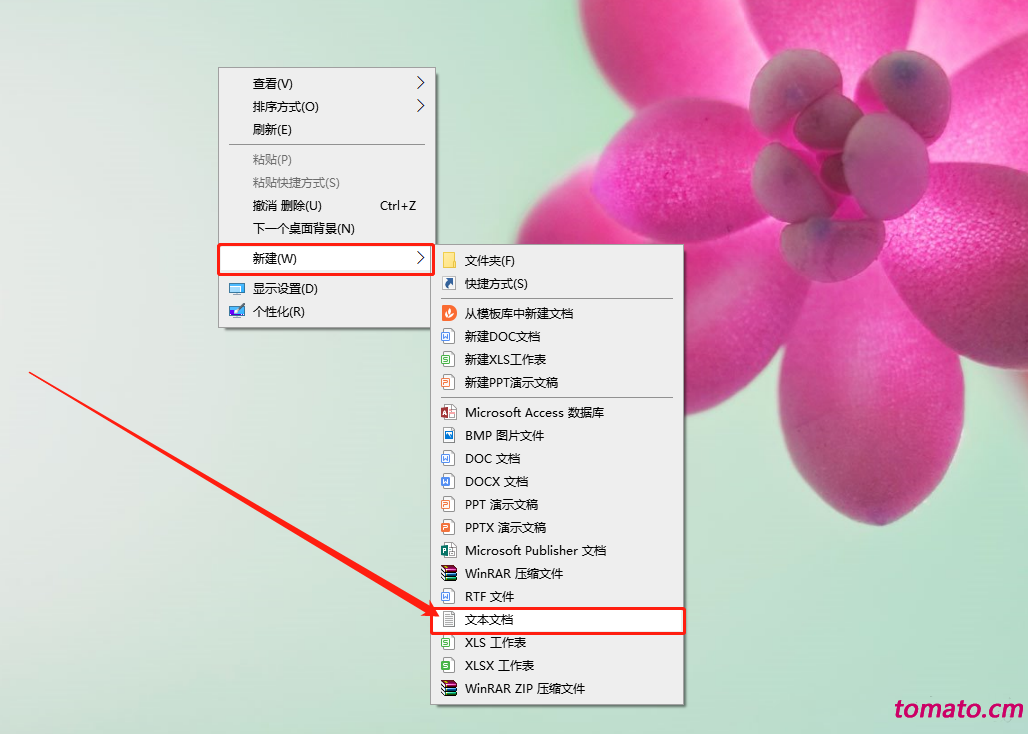
以上就是win10系统恢复右键新建记事本的操作方法,希望能帮助到各位用户! |